googleアナリティクスを設置後は、自分の訪問数を数えないようにしてより正確な訪問数を表示させしょう。
WordPressにログインしている時、自分の訪問数を数えない方法がありますよ。
アナリティクスとは
ウェブサイトとアプリからデータを収集し、ビジネスに関する分析情報を提供するレポートを作成するプラットフォームです。
アナリティクス 注意
Cocoonテーマをお使いの場合サイト管理者は、アクセス解析しないようになっているのでこの設定は、必要ありません。
グーグルアナリティクス ワードプレスのテーマ別編集
①WordPressにログイン
②「外観」へ
テーマSTNGER
③「テーマの編集」へ
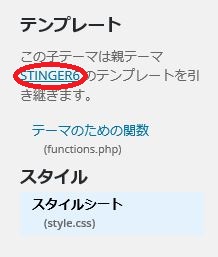
④「STINGER6」へ
⑤「テーマヘッダー」へ
⑥最後の</header>の前に </script>を貼付け
このまま開いておく
テーマ リキッド
①「テーマファイルエディター」 へ
②最後の</header>の前に </script>を貼付け
このまま開いておく
googleアナリティクス使い方
グーグルアナリティクスからトラッキングコードをコピー
①Google analytics ↓へ
https://www.google.com/analytics/
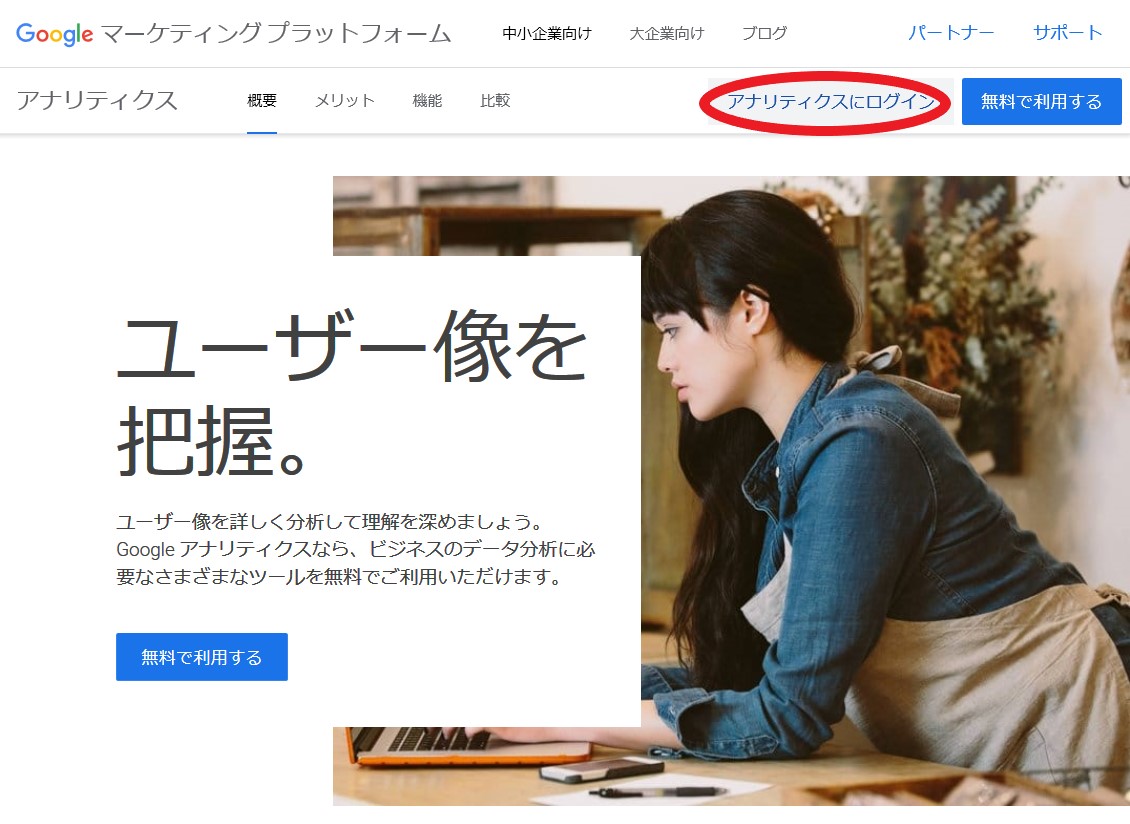
https://ouenn.xsrv.jp
①赤丸「アナリティクスにログイン」へ
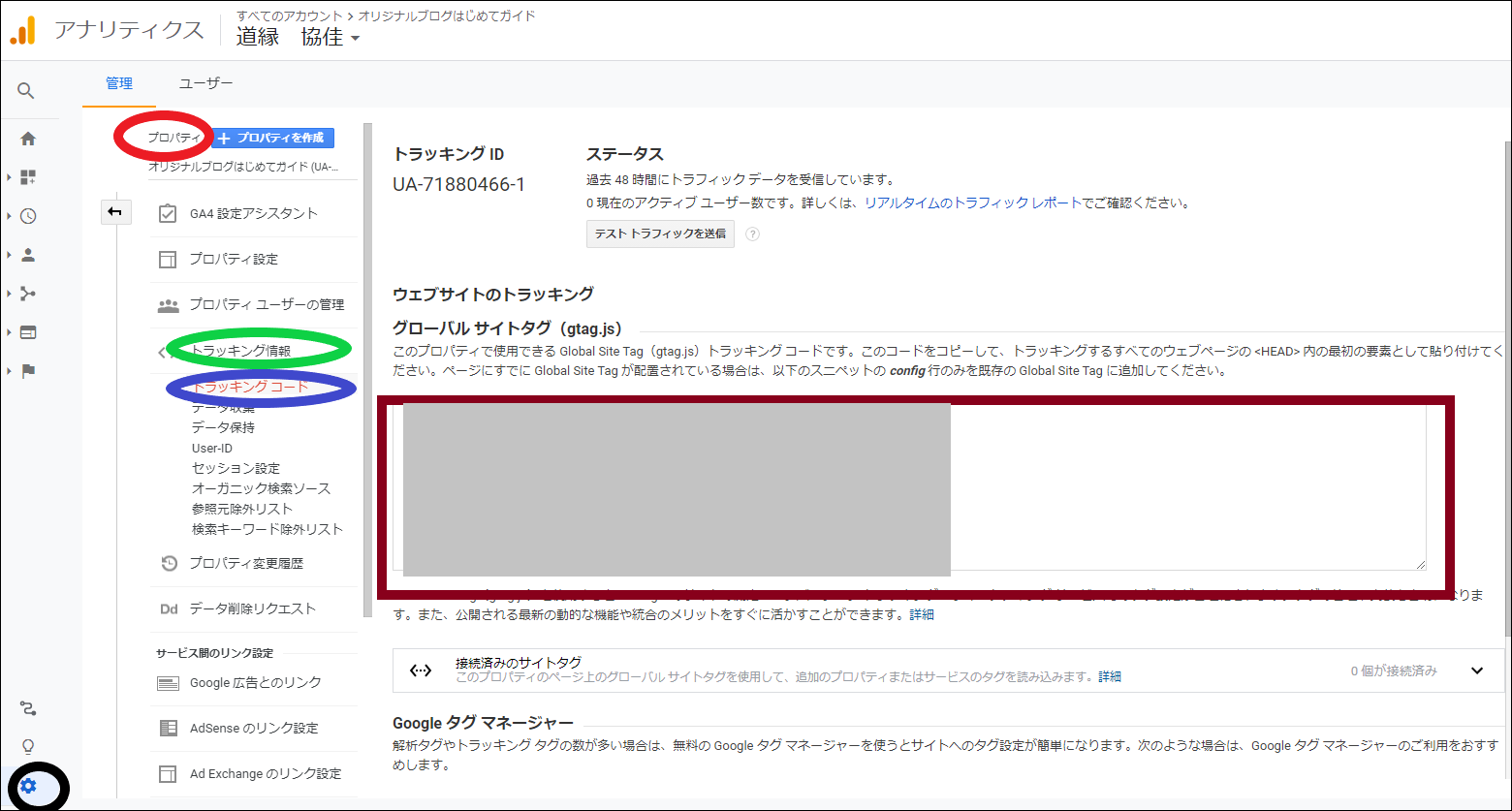
https://ouenn.xsrv.jp
②黒丸「管理」へ
③赤丸「プロパティ」へ
④緑丸「トラッキング情報」へ
⑤青丸「グローバルサイトタグ」 コピー
ワードプレスにトラッキングコードを貼る
二つ上の記事
「ワードプレステーマ編集」で開いておいた所に
② ⑥の二行目を削除し「トラッキングコード」をコピー貼り付ける
③左下「ファイルを更新」へ
他にも「Google Analytics」関連の記事はこちら↓

Google Analytics
「Google Analytics」の記事一覧です。
ouenn.net=@kyoukadouen




コメント
ryoujiさん
応援ありがとうございます。
参考になってよかったです。
また、是非お寄り下さい。
私も、遊びに行かせていただきますね。
こんにちは。いつもありがとうございます。
自分のカウントを入れないことで正確な訪問者数がわかりますよね。
初めて聞きましたので参考になりました。
応援して帰ります。